Algorithmen umfassen
Python-Code-Beispiel
import processing
processing.run("algorithm_id", {parameter_dictionary})
Die Algorithmus-Kennung wird angezeigt, wenn Sie den Mauszeiger über den Algorithmus in der Verarbeitungs-Werkzeugkiste bewegen. Die Parameter-Liste (parameter_dictionary) enthält die Namen und Werte der Parameter. Siehe Verarbeitungs-Algorithmen von der Konsole aus verwenden für Details zur Ausführung von Verarbeitungsalgorithmen über die Python-Konsole.
Ausgabetypen
Verzeichnis
In einem temporären Verzeichnis speichern
In Verzeichnis speichern
Ausgabe übersrpingen
In einem temporären Verzeichnis speichern
In Verzeichnis speichern
Datei
In temporärer Datei speichern
In Datei speichern…
Ausgabe übersrpingen
In temporärer Datei speichern
In Datei speichern…
Layer
Temporärlayer erzeugen(
TEMPORARY_OUTPUT)In Datei speichern…
In GeoPackage speichern…
In Datenbank speichern…
Die Kodierung der Datei kann ebenfalls hier geändert werden.
Temporärlayer erzeugen(
TEMPORARY_OUTPUT)In Datei speichern…
In GeoPackage speichern…
In Datenbank speichern…
zu Layer hinzufügen…
Die Kodierung der Datei kann ebenfalls hier geändert werden.
Ausgabe übersrpingen
Temporärlayer erzeugen(
TEMPORARY_OUTPUT)In Datei speichern…
In GeoPackage speichern…
In Datenbank speichern…
Die Kodierung der Datei kann ebenfalls hier geändert werden.
Ausdehnung-Dropdown-Menü
Verfügbare Methoden sind:
Aus Layer berechnen…: verwendet die Ausdehnung eines im aktuellen Projekt geladenen Layers
Berechne aus Layout-Karte…: verwendet die Ausdehnung eines Layout-Kartenelements im aktiven Projekt
Berechne aus Lesezeichen…: verwendet den Bereich eines gespeicherten Lesezeichens
Aktuelles Kartenansichtsausmaß verwenden
Auf Karte zeichnen: Klicken und ziehen Sie ein Rechteck, das den zu berücksichtigenden Bereich abgrenzt
Geben Sie die Koordinaten als
xmin, xmax, ymin, ymaxein.
Geometrische Prädikate
Geometrische Prädikate sind boolesche Funktionen, die verwendet werden, um die räumliche Beziehung eines Features zu einem anderen zu bestimmen, indem verglichen wird, ob und wie ihre Geometrien einen Teil des Raums teilen.
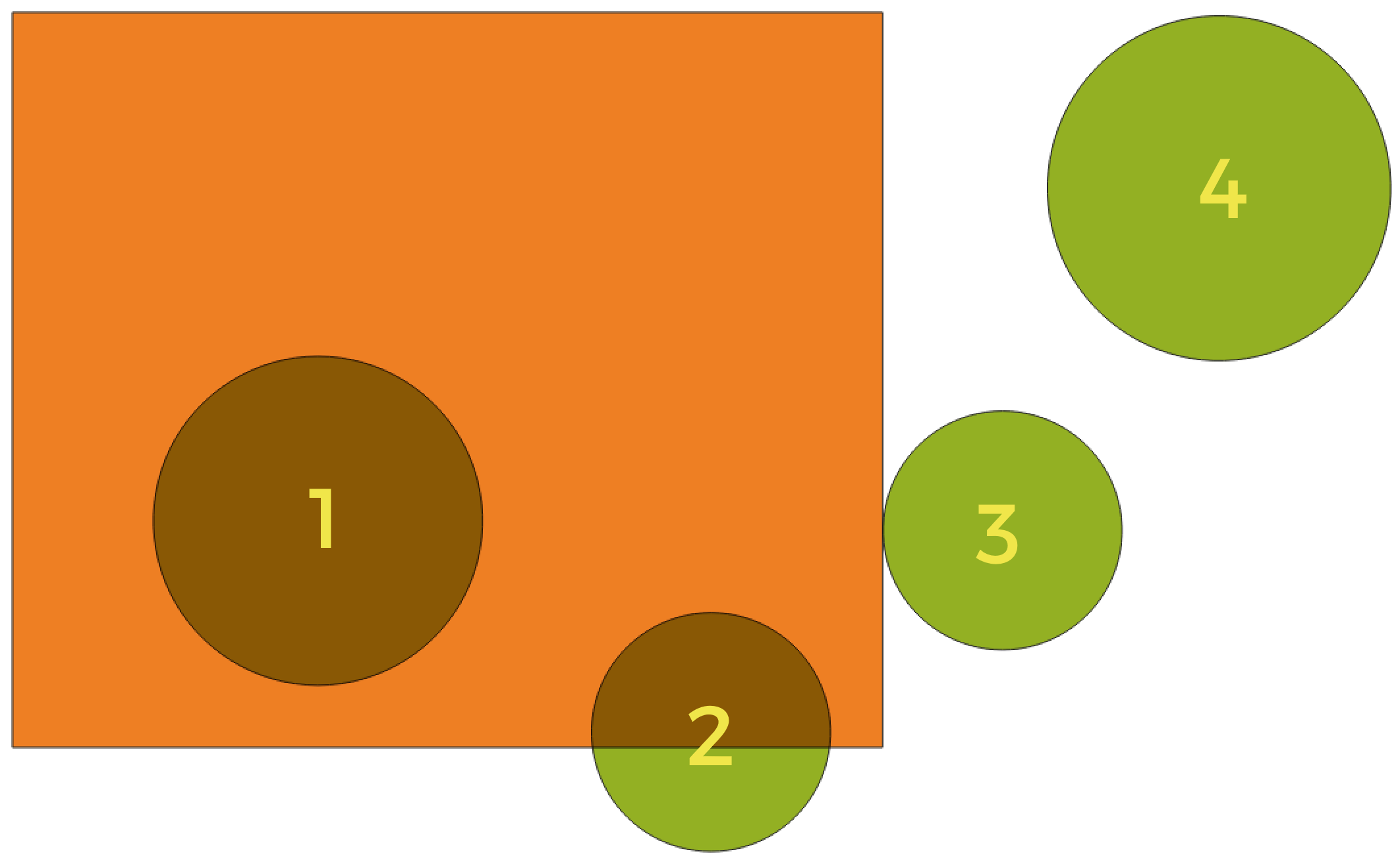
Suche nach räumlichen Beziehungen zwischen Layern
Unter Verwendung der obigen Abbildung suchen wir nach den grünen Kreisen, indem wir sie räumlich mit dem orangefarbenen Rechteck-Feature vergleichen. Verfügbare geometrische Prädikate sind:
- Schneidet
Testet, ob eine Geometrie eine andere schneidet. Gibt 1 (wahr) zurück, wenn sich die Geometrien räumlich überschneiden (einen Teil des Raums teilen – überlappen oder berühren) und 0, wenn dies nicht der Fall ist. Im obigen Bild werden die Kreise 1, 2 und 3 zurückgegeben.
- Enthält
Gibt 1 (wahr) zurück, wenn und nur wenn keine Punkte von b außerhalb von a liegen und mindestens ein Punkt des Inneren von b innerhalb von a liegt. Im Bild wird kein Kreis zurückgegeben, sondern das Rechteck wäre es, wenn man es umgekehrt suchen würde, da es den Kreis 1 komplett enthält. Das ist das Gegenteil von sind innerhalb.
- Getrennt
Gibt 1 (wahr) zurück, wenn die Geometrien keinen Teil des Raums teilen (keine Überlappung, keine Berührung). Nur Kreis 4 wird zurückgegeben.
- Gleich
Gibt 1 (wahr) zurück, wenn und nur wenn die Geometrien genau gleich sind. Es werden keine Kreise zurückgegeben.
- Berührt
Testet, ob eine Geometrie eine andere berührt. Gibt 1 (wahr) zurück, wenn die Geometrien mindestens einen Punkt gemeinsam haben, aber ihre Innenräume sich nicht schneiden. Nur Kreis 3 wird zurückgegeben.
- Überlappt
Testet, ob eine Geometrie eine andere überlappt. Gibt 1 (wahr) zurück, wenn die Geometrien sich den Raum teilen, dieselbe Dimension haben, aber nicht vollständig ineinander liegen. Nur Kreis 2 wird zurückgegeben.
- Sind innerhalb
Testet, ob sich eine Geometrie in einer anderen befindet. Gibt 1 (wahr) zurück, wenn sich Geometrie a vollständig innerhalb von Geometrie b befindet. Nur Kreis 1 wird zurückgegeben.
- Kreuzen
Gibt 1 (wahr) zurück, wenn die bereitgestellten Geometrien einige, aber nicht alle inneren Punkte gemeinsam haben und die tatsächliche Kreuzung eine geringere Dimension als die höchste bereitgestellte Geometrie hat. Beispielsweise wird eine Linie, die ein Polygon kreuzt, als Linie gekreuzt (wahr). Zwei Linien, die sich kreuzen, kreuzen sich als Punkt (wahr). Zwei Polygone kreuzen sich als Polygon (falsch). Im Bild werden keine Kreise zurückgegeben.
Anmerkungen zu Algorithmen
Warnung
„Nur Geometrieänderung“
Dieser Vorgang verändert nur die Geometrie der Features. Die Attributwerte der Features werden nicht verändert, obwohl Eigenschaften wie Fläche oder Länge der Features durch den Overlay-Vorgang verändert werden. Wenn solche Eigenschaften als Attribute gespeichert sind, müssen diese Attribute manuell aktualisiert werden.
Raster-Datentypen
Ohne Benutzereingaben (native)
0 — Byte (8-Bit-Ganzzahl ohne Vorzeichen (quint8))
1 — Int16 (16-Bit-Ganzzahl mit Vorzeichen (qint16))
2 — UInt16 (16-Bit-Ganzzahl ohne Vorzeichen (quint6))
3 — Int132 (32-Bit-Ganzzahl mit Vorzeichen (qint32))
4 — UInt32 (32-Bit-Ganzzahl ohne Vorzeichen (quint32))
5 — Float32 (32-Bit-Gleitkommazahl (Float))
6 — Float64 (64-Bit-Gleitkommazahl (Double))
7 — CInt16 (komplexe Int16)
8 — CInt32 (komplexe Int32)
9 — CFloat32 (komplexe Float32)
10 — CFloat64 (komplexe Float64)
11 — Int8 (8-Bit-Ganzzahl mit Vorzeichen (qint8))
Die verfügbaren Optionen hängen von der mit QGIS erstellten GDAL-Version ab (siehe Menü ).
Ohne Benutzereingaben
0 — Byte (8-Bit-Ganzzahl ohne Vorzeichen (quint8))
1 — Int16 (16-Bit-Ganzzahl mit Vorzeichen (qint16))
2 — UInt16 (16-Bit-Ganzzahl ohne Vorzeichen (quint6))
3 — UInt32 (32-Bit-Ganzzahl ohne Vorzeichen (quint32))
4— Int132 (32-Bit-Ganzzahl mit Vorzeichen (qint32))
5 — Float32 (32-Bit-Gleitkommazahl (Float))
6 — Float64 (64-Bit-Gleitkommazahl (Double))
7 — CInt16 (komplexe Int16)
8 — CInt32 (komplexe Int32)
9 — CFloat32 (komplexe Float32)
10 — CFloat64 (komplexe Float64)
11 — Int8 (8-Bit-Ganzzahl mit Vorzeichen (qint8))
Die verfügbaren Optionen hängen von der mit QGIS erstellten GDAL-Version ab (siehe Menü ).
Mit Benutzereingaben
0 — Datentyp des Eingabelayers verwenden
1 — Byte (8-Bit-Ganzzahl ohne Vorzeichen (quint8))
2 — Int16 (16-Bit-Ganzzahl mit Vorzeichen (qint16))
3 — UInt16 (16-Bit-Ganzzahl ohne Vorzeichen (quint6))
4 — UInt32 (32-Bit-Ganzzahl ohne Vorzeichen (quint32))
5— Int132 (32-Bit-Ganzzahl mit Vorzeichen (qint32))
6 — Float32 (32-Bit-Gleitkommazahl (Float))
7 — Float64 (64-Bit-Gleitkommazahl (Double))
8 — CInt16 (komplexe Int16)
9 — CInt32 (komplexe Int32)
10 — CFloat32 (komplexe Float32)
11 — CFloat64 (komplexe Float64)
12 — Int8 (8-Bit-Ganzzahl mit Vorzeichen (qint8))
Die verfügbaren Optionen hängen von der mit QGIS erstellten GDAL-Version ab (siehe Menü ).
Resampling-Methoden
0 — Nächster Nachbar
1 — Bilinear (2x2 Kern)
2 — Kubisch (4x4 Kern)
3 — Kubisch B-Spline (4x4 Kern)
4 — Lanczos (6x6 Kern)
5 — Durchschnitt
6 — Modus
7 — Maximum
8 — Minimum
9 — Median
10 — erstes Quartil (Q1)
11 — drittes Quartil (Q3)
Vektorfeldtypen
1 — Boolescher Wert
2 — Ganzzahl (32bit)
4 — Ganzzahl (64bit)
6 — Dezimalzahl (double)
9 — Liste von Ganzzahlen
9 — Liste von Ganzzahlen (64bit)
9 — Liste von Dezimalzahlen (double)
10 — Zeichenkette (string)
11 — Liste von Zeichenketten
12 — Binär-Objekt (BLOB)
14 — Datum
15 — Uhrzeit
16 — Datum & Uhrzeit
2 — Liste von Ganzzahlen
4 — Liste von Ganzzahlen (64bit)
6— Liste von Dezimalzahlen (double)
10 — Liste von Zeichenketten
0 — alle anderen Typen